В Microsoft наблюдается устойчивый рост числа пользователей Windows 10 и 11. Тем не менее, небольшое количество активных пользователей остаются верными ОС Windows 7. Запись действий на экране — распространенное требование среди пользователей компьютеров. Однако при попытке записи экрана в Windows 7 люди всегда разочаровываются из-за устаревшей функции записи. Вот почему необходим рекордер экрана для Windows 7.

Там, где есть спрос, будет и предложение. Ниже приведены 7 лучших рекордеров экрана для Windows 7 на данный момент. С любым из них вы сможете идеально захватывать экраны компьютеров так, как пожелаете. Вы можете сначала кратко просмотреть эти параметры или быстро перейти к интересующему вас рекордеру экрана для Windows 7, нажав на него.
- Содержание
iTop Screen Recorder — лучший бесплатный рекордер для Windows 7
Bandicam — рекордер игр и видео для Windows 7
FlashBack Express — бесплатный рекордер экрана для Windows 7
ShareX — программа для записи экрана с открытым исходным кодом для Windows 7
CamStudio — программа для записи экрана для Windows 7 для обучающих видеороликов
OBS Studio — профессиональная программа записи экрана для Windows 7
Icecream Screen Recorder — простая и бесплатная программа записи экрана для Windows 7
Дополнительное руководство: как записать экран Windows 7
iTop Screen Recorder — это функциональный рекордер экрана, совместимый с Windows 7, 8, 10 и 11. С помощью этого программного обеспечения вы можете безупречно записывать экран в режиме реального времени и экспортировать его в виде цифрового видео или аудиофайла. Затем вы можете воспроизводить, делиться и даже редактировать действия на экране. iTop Screen Recorder можно использовать бесплатно без водяных знаков и ограничений по времени. Имея более 1 миллиона активных пользователей в месяц, он широко известен как лучший сторонний инструмент для записи экранов на ПК.
Благодаря превосходному качеству записи HD iTop Screen Recorder также входит в число лучших программ для записи видео онлайн.
Записывайте видео & аудио с экрана бесплатно
- Записывайте высококачественное видео с экрана вашего ПК, а также звук с системы или устройства ввода синхронно с видео.
- Упростите количество шагов и кликов мыши, для более комфортного использования. Управляйте всем процессом записи без усилий.
- Поддержка вывода в несколько форматов и преобразование с использованием новейших технологий сжатия. Лучшее качество и меньший размер.
Плюсы:
Бесплатное и простое в использовании программное обеспечение для записи экрана для ПК с ОС Windows.
Пользовательская область экрана и режим полноэкранной записи.
Высококачественная запись экрана (1080P, 4K, 30/60/120 кадров в секунду и т. д.)
Запись закадрового голоса и компьютерного звука.
Широкий выбор настроек вывода видео и звука
Встроенный видеоредактор.
Минусы:
Базовые и ограниченные возможности редактирования видео.
Почему следует выбрать iTop Screen Recorder?
Он подойдет для записи любого момента на вашем экране, включая, сеансы собраний, видеоэфиры, музыку, игры и т.д. Вы даже сможете создавать обучающие видеоролики с закадровым голосом, используя этот бесплатный рекордер экрана. Если вы ищете рекордер для ежедневной записи экрана, iTop Screen Recorder будет идеальным вариантом.
Bandicam хорошо известен своими мощными возможностями захвата игровых моментов и игрового процесса. Помимо того, что Bandicam является надёжным рекордером экрана, он позволяет сохранять другие текущие действия на экране компьютера. Вы можете установить этот рекордер экрана во все операционные системы Windows и использовать его на своем рабочем месте или в свободное время.
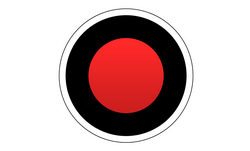
Плюсы:
Несколько режимов записи экрана.
Превосходное видео 4K UHD и 480 кадров в секунду.
Популярные форматы MP4 и AVI для сохранения и экспорта.
Высокая степень сжатия для достижения меньшего размера файла при сохранении высокого качества.
Расширенные функции, включая рисование в реальном времени, запись по расписанию и эффекты мыши.
Минусы:
Необходима регистрация, если вы хотите записывать экран продолжительностью более 10 минут за раз.
Бесплатная версия оставляет водяные знаки на выходных видео.
Почему следует выбрать Bandicam?
Этот рекордер экрана для Windows 7 — один из лучших вариантов для геймеров.
Благодаря удобному для пользователя дизайну функций и простоте управления FlashBack Express является хорошим инструментом для создания профессиональных обучающих видео и записи коротких видео на компьютерах под управлением Windows. FlashBack Express позволяет настраивать полноэкранные или выбранные области для записи текущих моментов на экране, а также имеет некоторые дополнительные функции. Например, FlashBack Express автоматически скрывает пароли на экране во время записи. Также пользователи могут сменить обои на простые и скрыть значки на рабочем столе, чтобы запись была более плавной и простой.

Плюсы:
Запись видеоклипов, обучающих видео, с веб-камеры и т.д.
Возможность обрезать видео.
Высококачественные выходные файлы MP4 для публикации на YouTube.
Бесплатная запись без водяных знаков.
Минусы:
Большинство расширенных функций доступно только в платной версии Pro.
Почему следует выбрать FlashBack Express?
Если вы пытаетесь создавать увлекательные обучающие видеоролики, FlashBack Express вам подойдёт.
Что стоит за крутым темным дизайном пользовательского интерфейса и потрясающими возможностями ShareX, так это его мощная возможность записи нескольких медиафайлов на компьютере под управлением Windows. ShareX может обрабатывать видеоклипы, неподвижные изображения и анимированные изображения GIF. Существует список вариантов обмена файлами, с помощью которых вы можете напрямую загружать захваченные файлы на YouTube и другие платформы социальных сетей. Кроме того, он включает в себя горячие клавиши для запуска функций и поддерживает распознавание текста для записи текста с экрана компьютера. ShareX — вполне функциональная программа записи экрана для Windows 7, однако сложный интерфейс может отпугнуть новичков.
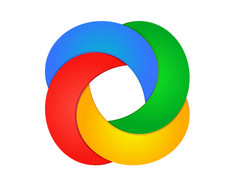
Плюсы:
Различные режимы записи на выбор.
Возможность создания видеоклипов, снимков экрана и GIF-файлов.
Встроенный редактор изображений для добавления эффектов, водяных знаков, аннотаций и т.д.
Быстрый доступ к платформам социальных сетей и сайтам для обмена файлами.
Дополнительные инструменты: инструмент выбора цвета экрана, экранная линейка, инструмент объединения изображений и многое другое.
Минусы:
Меньше возможностей записи игр.
Не очень понятен для новичков.
Почему следует выбрать ShareX?
Это программа наиболее функциональна, если вас нужно редактировать снимки. Более того, ShareX поможет сохранить только текст на вашем экране. Есть также несколько дополнительных инструментов для опытных пользователей.
CamStudio, одна из давних программ записи экрана с открытым исходным кодом для Microsoft Windows, в первую очередь помогает записывать и отображать видео в формате AVI. При записи экрана вы можете добавлять подписи и аннотации, записывать часть экрана или весь экран, улучшать или уменьшать качество видео и т.д.
Благодаря богатым интерактивным функциям и простой процедуре записи все больше людей предпочитают использовать CamStudio для создания демонстрационных видеороликов. Чтобы получить бесплатную и стабильную версию CamStudio для Windows 7, вы можете посетить веб-сайты программного обеспечения, такие как Sourceforge или Softonic.

Плюсы:
Облегченная программа.
Простой и понятный пользовательский интерфейс.
Параметры пользовательского курсора и подсветка мышки.
Дополнительные возможности настройки аудиозаписи.
Минусы:
Поддержка только видеоформатов AVI и SWF.
Почему следует выбрать CamStudio?
Удобные текстовые аннотации и параметры курсора делают CamStudio хорошим инструментом для создания презентационных видеороликов.
OBS имеет более гибкие конфигурации и настройки, чем большинство программ записи экрана, а это означает, что с ним можно делать профессиональные и сложные проекты на профессиональном уровне. Однако, эта программа требует изменения настроек для оптимизированной записи и имеет огромный дизайн наложений, поэтому новичкам будет сложно сделать простую запись экрана с помощью OBS Studio.
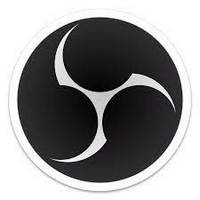
Плюсы:
Набор опций записи и микширования видео/аудио.
Мощные возможности конфигурации.
Регулировка качества видео.
Аудиомикшер с фильтрами для каждого источника.
Простые сочетания клавиш для активации действий.
Минусы:
Слишком сложно для пользователей начального уровня.
Почему следует выбрать OBS Studio?
OBS — отличное программное обеспечение для вещания и записи. Помимо создания потрясающих видеозаписей, вы также можете использовать его для прямой трансляции на несколько платформ потокового вещания одновременно.
Этот рекордер для Windows 7 имеет две основные функции: запись видео и создание снимков экрана. Эта программа хорошо справляется с записью всех видов действий на экране, таких как 3D-игры, приложения, видеоуроки, вебинары и прямые трансляции. Кроме того, она включает в себя дополнительные инструменты, помогающие точно настроить записанный клип. В частности, вы можете ускорить или замедлить запись.
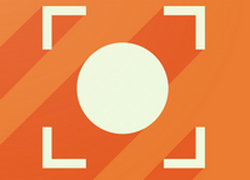
Плюсы:
Запись всех текущих действий на экране вашего компьютера.
Запись микрофона и системного звука.
Текстовые аннотации и поддержка персонализированного логотипа.
Обрезка видео для удаления ненужных частей.
Множество настроек записи.
Минусы:
Бесплатная версия имеет ограничение по времени 5 минут, а также водяной знак вставляется по умолчанию.
Почему следует выбрать рекордер Icecream?
Из-за ограниченных возможностей бесплатной версии пользователям с ограниченным бюджетом рекомендуется использовать этот инструмент только для съемки коротких видеороликов. В противном случае вы можете перейти на версию Pro, чтобы разблокировать все функции. Профессиональная версия достаточно хороша, чтобы помочь вам справиться со всеми обычными задачами по записи.
Большинство рекордеров экрана для Windows 7 в списке не требуют пояснений, поэтому вы можете легко записывать экран в Windows 7, не читая инструкций. Насколько простыми и эффективными будут эти программы? В следующей части подробно описаны процедуры с iTop Screen Recorder, новым, но намного выше среднего рекордером экрана для Windows 7 в списке.
Записывайте видео & аудио с экрана бесплатно
- Записывайте высококачественное видео с экрана вашего ПК, а также звук с системы или устройства ввода синхронно с видео.
- Упростите количество шагов и кликов мыши, для более комфортного использования. Управляйте всем процессом записи без усилий.
- Поддержка вывода в несколько форматов и преобразование с использованием новейших технологий сжатия. Лучшее качество и меньший размер.
Три шага для записи видео с экрана в Windows 7
Шаг 1. Нажмите кнопку ниже, чтобы установить iTop Screen Recorder на свой компьютер.
Шаг 2. Выберите область экрана, которую хотите записать, или используйте полноэкранный режим.
Шаг 3. Нажмите красную кнопку «Запись», чтобы начать запись экрана в Windows 7. Процесс начнется после 3-секундного обратного отсчета. Нажмите F9 на клавиатуре или красный значок «Готово» в строке состояния, чтобы завершить запись. Видео можно найти на странице «Мои творения».
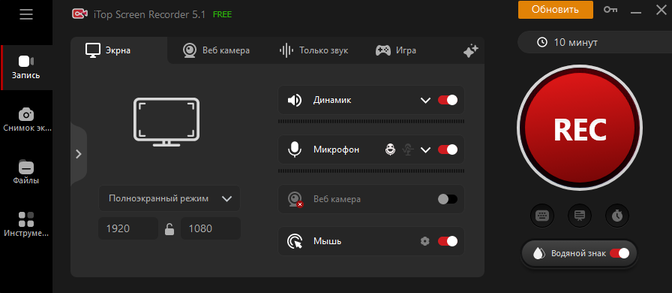
Вы можете выполнить точно такие же действия для записи отдельных звуковых дорожек, игр, сеансов встреч и т. д.
Итог
Что делает рекордер экрана для Windows 7 лучшим? Помимо хорошей совместимости и мощных возможностей записи экрана, отличный рекордер экрана для Windows 7 должен удовлетворять различным требованиям. Таким образом, лучшим выбором будет комплексная программа, такая как iTop Screen Recorder. Однако, если вы хотите записывать только определенные действия на экране, вы также можете выбрать программу с большим количеством опций, соответствующих этому типу записи экрана. В этой статье собраны 7 вариантов как для общего использования, так и для особых требований. Надеемся, вы найдете лучший инструмент для своих проектов.
Записывайте видео & аудио с экрана бесплатно
- Записывайте высококачественное видео с экрана вашего ПК, а также звук с системы или устройства ввода синхронно с видео.
- Упростите количество шагов и кликов мыши, для более комфортного использования. Управляйте всем процессом записи без усилий.
- Поддержка вывода в несколько форматов и преобразование с использованием новейших технологий сжатия. Лучшее качество и меньший размер.







Оставить комментарий Ваш адрес email не будет опубликован.